怎样下载并编译Android4.0内核源代码goldfish(图文)
关于怎样下载Android4.0源代码,请查看我的博客内还有一篇文章(相同是图文教程):
http://blog.csdn.net/flydream0/article/details/7036156
怎样编译Android4.0源代码请看:
http://blog.csdn.net/flydream0/article/details/7046612
以下进入正题:
第一步:下载goldfish源代码
在Android源代码根文件夹下新建kernel文件夹
$mkdir kernel $cd kernel下载源代码:
$git clone http://android.googlesource.com/kernel/goldfish.git
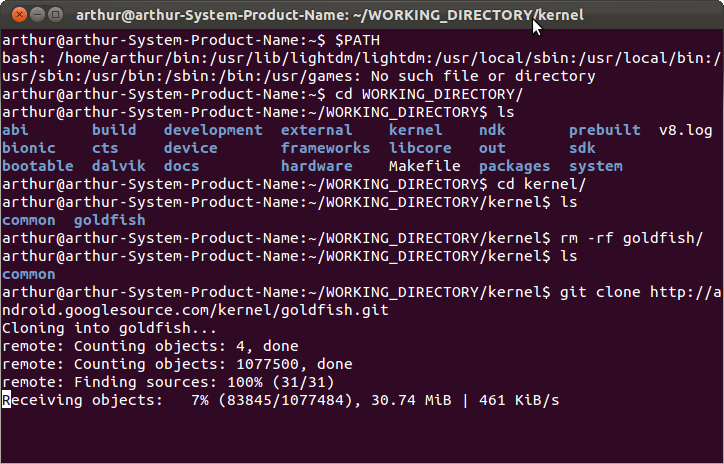
完成下载例如以下图:
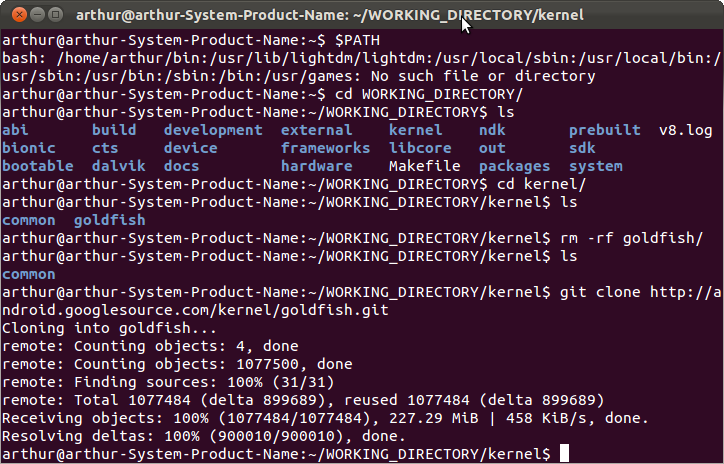
此时在kernel文件夹下会生成一个goldfish文件夹。进入此文件夹:
$cd goldfish
此文件夹下有一个隐藏的文件夹.git,通过
$ls -al
可看到此文件夹:

查看全部分支:
git branch -a例如以下图:
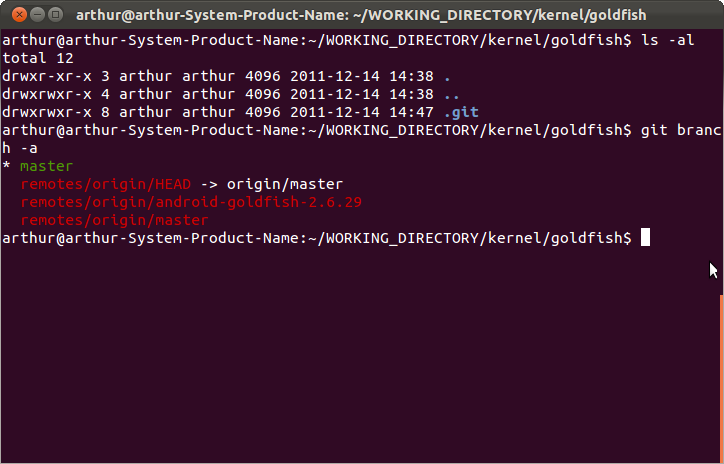
check out:
$git checkout remotes/origin/android-goldfish-2.6.29
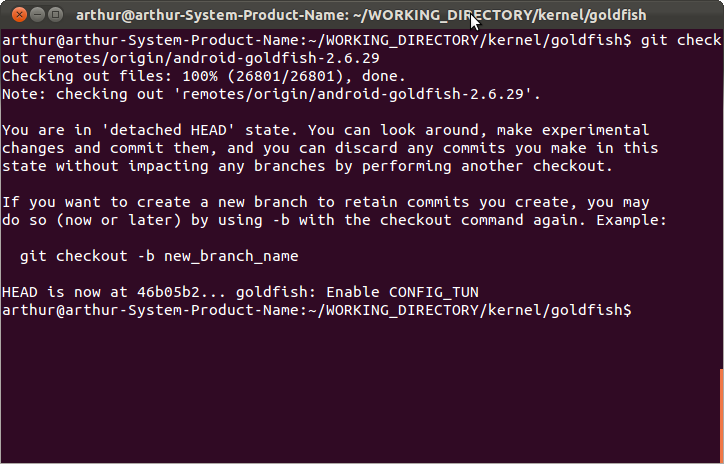
此时你会看到goldfish文件夹下会出现非常多文件:
$ls

这个时候goldfish源代码就已经下下来了,接下来的事情就是编译了.
第二步:编译goldfish
导出交叉编译工具文件夹到$PATH环境变量中去.
export PATH=$PATH:~/WORKING_DIRECTORY/prebuilt/linux-x86/toolchain/arm-eabi-4.4.3/bin
我们将使用上述这个文件夹下的交叉编译器arm-eabi-gcc
然后在glodfish文件夹下用gedit打开Makefile文件,找到这两行文字:
# ARCH ?= (SUBARCH)
# CROSS_COMPILE?=
改动为:
ARCH ?= arm
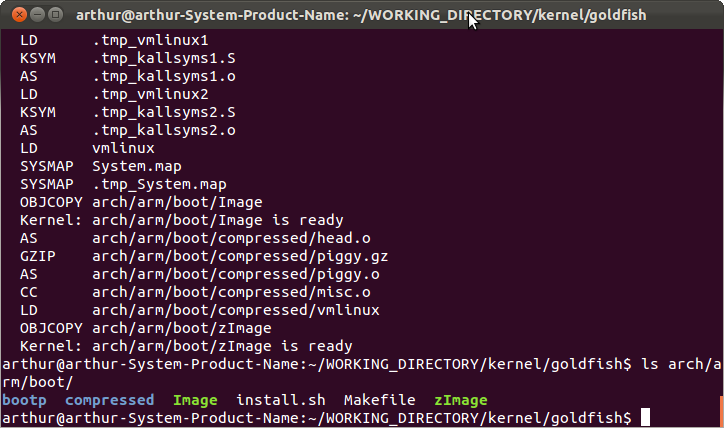
第三步:在模拟器中启动编译好的内核
按下来再执行其下指令:
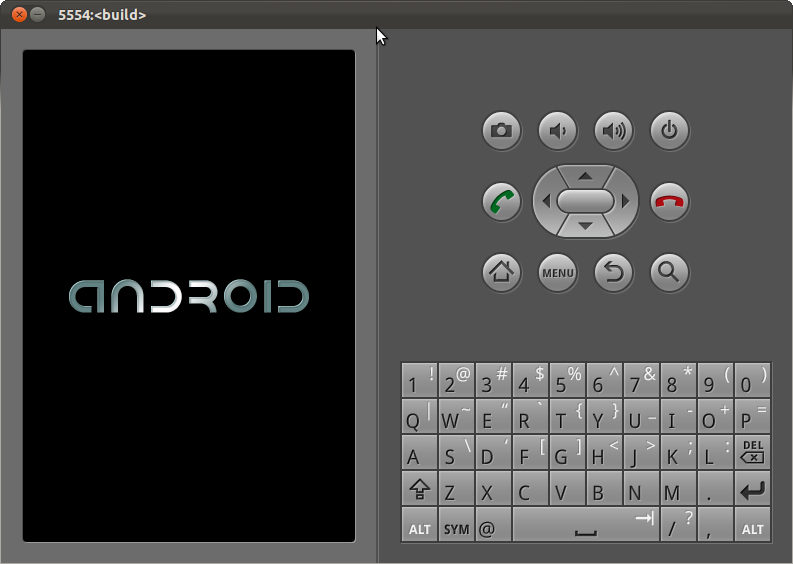
改动为:
ARCH ?= arm
CROSS_COMPILE ?= arm-eabi-
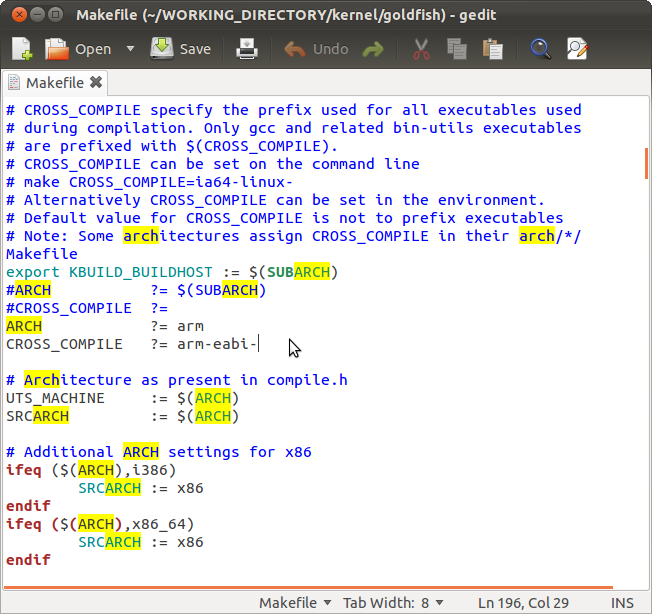
注意:ARTH ?=arm,的arm后边不要有空格,不然就会出现例如以下类似错误:
Make:...../kernel/goldfish/arch/arm: Is a directory. Stop.
害我白白浪费了几个小时.
上述操作的目的是为了指定目标设备的体系架构和交叉编译器,事实上也能够通过下面指令来完毕:
为了确保环境參数正确,接下来运行以下两条指令,否则有可能不能正常启动模拟器.(注:以下两条指令是在Android源代码根文件夹下运行)
关闭gedit,接下来就開始make了,运行例如以下指令:
提示:
$make goldfish_armv7_defconfig指令的意思是将文件夹WORKING_DIRECTORY/kernel/goldfish/arch/arm/configs/下的goldfish_armv7_defconfig文件内的Kconfig配置内容拷贝到WORKING_DIRECTORY/kernel/goldfish/文件夹下的.config文件里,.config文件是一个隐藏文件夹,保存着各个文件夹下Kconfig文件的配置.
终于结果例如以下图所看到的:
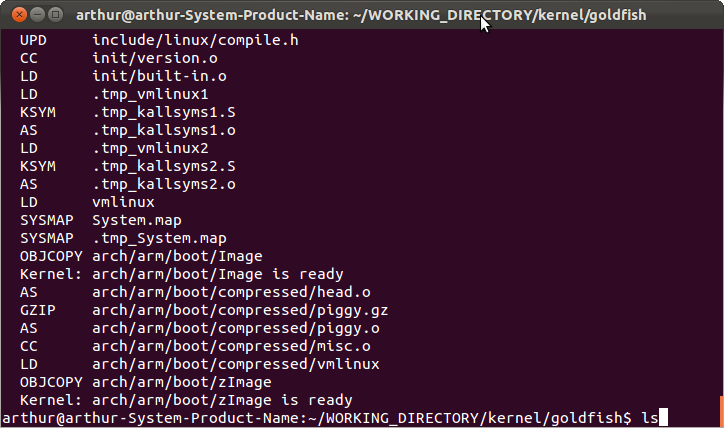
这样就表示编译成功了.
$gedit Makefile
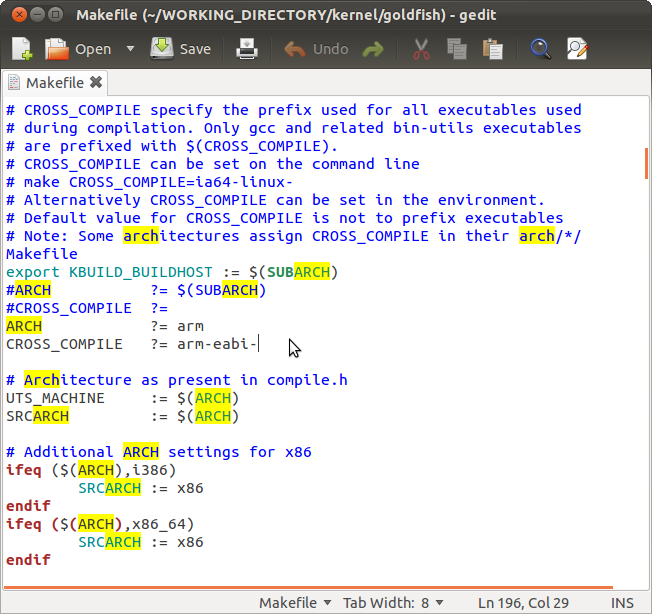
注意:ARTH ?=arm,的arm后边不要有空格,不然就会出现例如以下类似错误:
Make:...../kernel/goldfish/arch/arm: Is a directory. Stop.
害我白白浪费了几个小时.
上述操作的目的是为了指定目标设备的体系架构和交叉编译器,事实上也能够通过下面指令来完毕:
$ export ARCH=arm $ export SUBARCH=arm $ export CROSS_COMPILE=arm-eabi-
为了确保环境參数正确,接下来运行以下两条指令,否则有可能不能正常启动模拟器.(注:以下两条指令是在Android源代码根文件夹下运行)
$ source build/envsetup.sh //缺少这条指令,可能会导致无法编译通过 $ lunch full-eng //缺少这条指令,可能会导致无法启动模块器,系统报无法找到AVD,并要求你创建AVD。
关闭gedit,接下来就開始make了,运行例如以下指令:
$ make goldfish_armv7_defconfig $ make注:用$make goldfish_defconfig这样配置也能够编译通过,模拟器也能够启动,可是Android的开机画机就显示不了,$adb shell也死活连不上,原因就是这个goldfish_defconfig这个配置文件问题.
提示:
$make goldfish_armv7_defconfig指令的意思是将文件夹WORKING_DIRECTORY/kernel/goldfish/arch/arm/configs/下的goldfish_armv7_defconfig文件内的Kconfig配置内容拷贝到WORKING_DIRECTORY/kernel/goldfish/文件夹下的.config文件里,.config文件是一个隐藏文件夹,保存着各个文件夹下Kconfig文件的配置.
终于结果例如以下图所看到的:
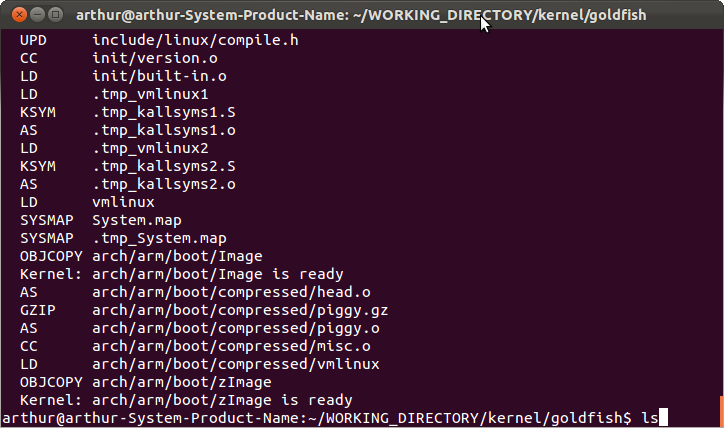
这样就表示编译成功了.
$ ls arch/arm/boot/能够看到zImage文件.
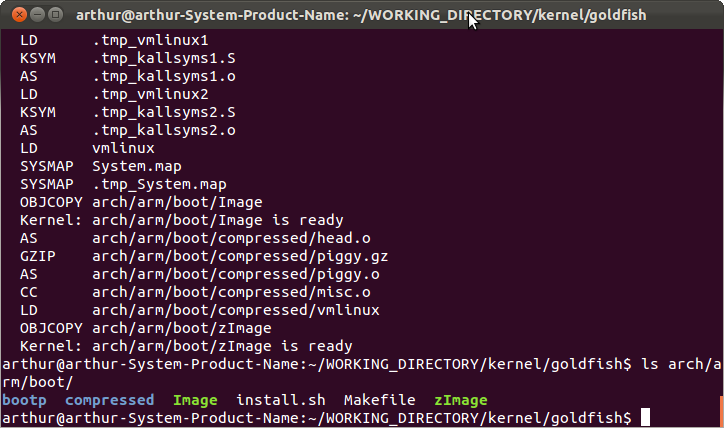
第三步:在模拟器中启动编译好的内核
按下来再执行其下指令:
$ export PATH=$PATH:~/WORKING_DIRECTORY/out/host/linux-x86/bin $ export ANDROID_PRODUCT_OUT=~/WORKING_DIRECTORY/out/target/product/generic $ emulator -kernel ~/WORKING_DIRECTORY/kernel/goldfish/arch/arm/boot/zImage &模拟器启动界面:
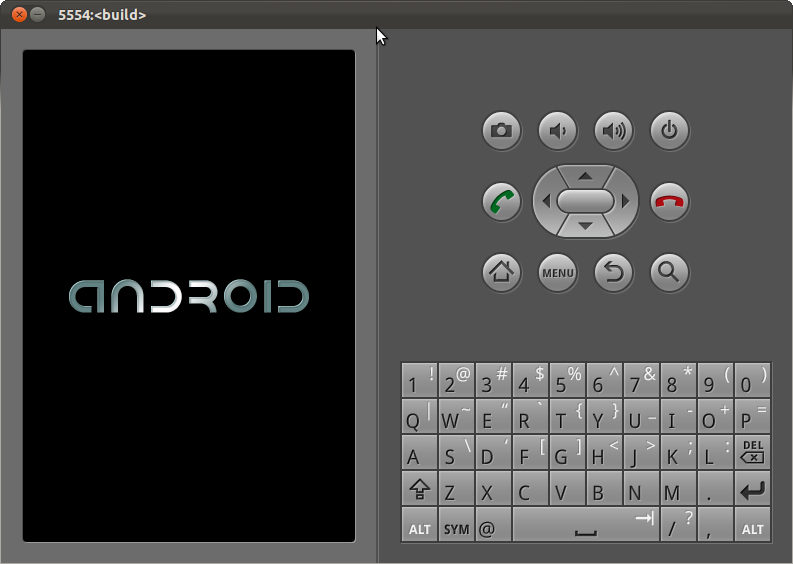
进入模拟器从设置里看版本号信息:
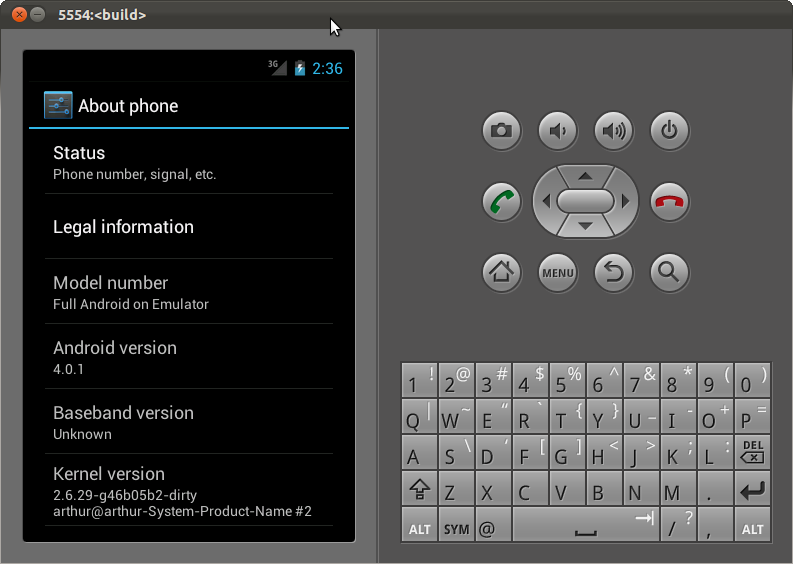
从上图能够看出当前Android版本号是4.0.1,内核版本号是2.6.29,说明成功了.
相同也能够通过adb shell来查看内核版本号信息,例如以下图:
$adb shell #cd proc #cat version
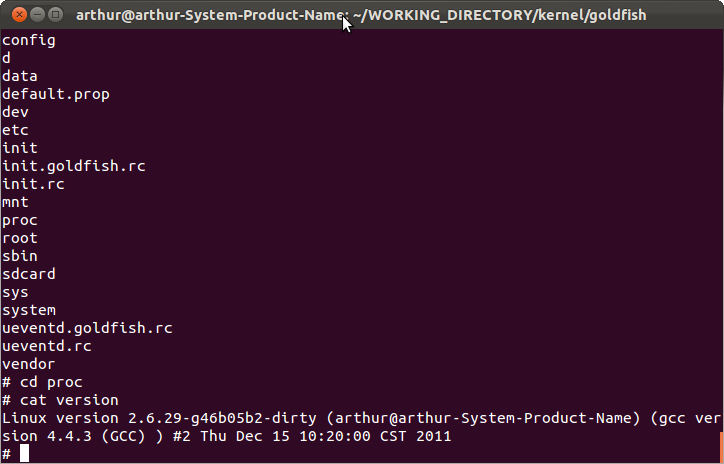
完!
